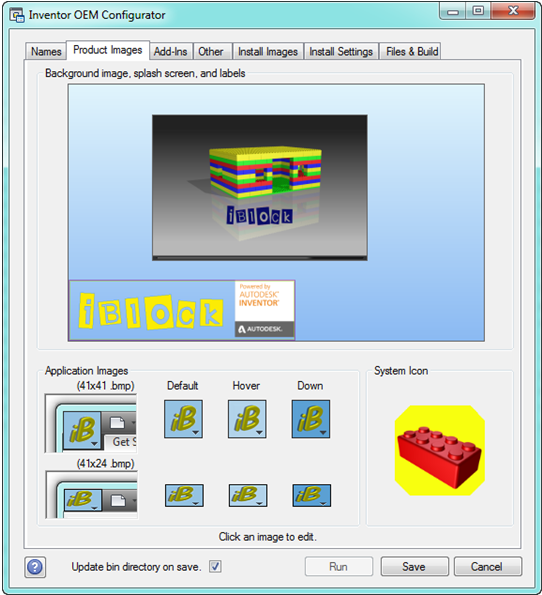- 操作方法
- スタート メニューの[すべてのプログラム]で、[Autodesk]
 [Autodesk Inventor OEM [バージョン]]
[Autodesk Inventor OEM [バージョン]]  [OEM コンフィギュレータ]
[OEM コンフィギュレータ]  [製品イメージ]タブをクリックします。
[製品イメージ]タブをクリックします。
スプラッシュ画面、バックグラウンド イメージ(ゼロ ドキュメント イメージ)、左下隅の製品イメージ、左上隅のアプリケーション ボタンのシステム アイコン イメージに使用するイメージを指定します。
- タブのイメージ表示
- イメージを変更するには、イメージをダブルクリックします。[開く]ダイアログ ボックスで、イメージを参照して選択します。
イメージの形式 .bmp または .png をサポートしています。
イメージのサイズ 参考に、Inventor スプラッシュ画面は 860x500 ピクセルで、バックグラウンド イメージは 320x200 ピクセルです。
- バックグラウンド イメージ、スプラッシュ画面、およびラベル
- バックグラウンド イメージ .bmp ファイル形式の任意のイメージを使用できます。代表的なバックグラウンド用イメージはカラー グラデーションです。絵のイメージは使用しないようにします。このようなイメージはアプリケーション ウィンドウの現在のサイズに合わせてスケールされるため、アスペクト比は一貫しません。このため絵が引き延ばされ、想定どおりに表示されません
スプラッシュ画面イメージ .png または .bmp ファイル形式を使用でき、サイズは 860x500 ピクセルです。
- Autodesk Inventor OEM イメージ
- バックグラウンド イメージ上にオーバーレイされる別個のイメージです。このイメージを指定するには、赤色の破線によって定義された領域内をダブルクリックします。 このイメージのバックグラウンドが透明な場合、ゼロ ドキュメント バックグラウンド イメージがその下に表示されます。.bmp イメージ形式は透過をサポートしていません。ただし、マゼンタ色が透明色として扱われます。Inventor は次のイメージを使用します。
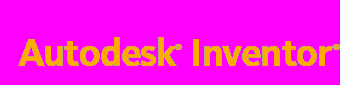
- アプリケーション イメージ
- .bmp ファイル形式が必要となります。3 つのイメージを各サイズ用に用意します。既定イメージはアクティブな操作がないことを示し、ホバー イメージはマウスがボタンの上にあるときに表示され、ダウン イメージはボタンが押されたときに表示されます。必要なサイズがダイアログ ボックスに表示されています。アイコン イメージをクリックして適切なファイルを参照できます。
- システム アイコン
- Windows システム アイコンが必要になります。追加後は ETO インストール ウィザード 2014 によって実行可能ファイル用に検出および追加され、デスクトップ、Windows エクスプローラ、タスク バー、および実行中プロセスを[Alt]と[Tab]を使用して選択するときにアイコンを表示します。システム アイコンは .ico ファイルです。"¥Inventor OEM 2014¥bin" フォルダの App. アイコン ファイルが、Windows がこのアイコンに求めるイメージ サイズおよびカラー深度を提供します。アイコン編集ツールを使用して、これらのアイコンを同じサイズとカラー深度の独自のイメージと置き換えます。Visual Studio は表示機能のみを提供します。32 ビット カラー深度イメージを編集するには、別のアイコン エディタを使用します。
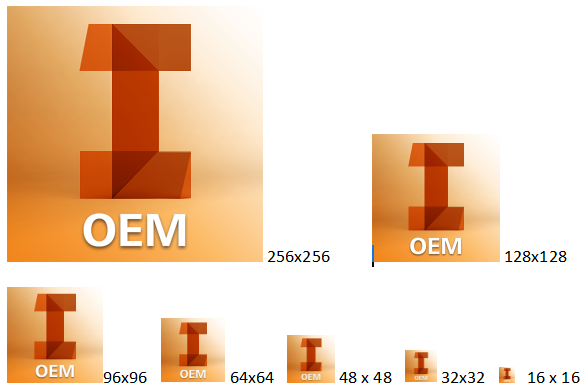
次の図に、iBlock サンプル アプリケーション用のイメージを指定した後のダイアログ ボックスを示します。左下隅用のイメージを指定すると、以下のようにコンフィギュレータが自動的に "Powered by Autodesk Inventor" イメージをそのイメージに追加します。iBlock サンプル用のイメージは ¥Inventor OEM 2014¥SDK¥Samples¥iBlock¥Resources にあります。